iPhone 5で音楽をダウンロードするには?
伝統的な状況は、従来の携帯電話や他のメーカーのスマートフォンの所有者だったAppleの新しいiPhone 5の所有者は、標準の着信音の代わりに自分のデバイスに音楽をアップロードしたり、好きな曲を置いたりしたいと考えています。この場合、どのような問題が発生する可能性がありますか?しかし、すべてがそれほど単純ではありません。この記事では、5つのiPhoneに音楽をアップロードする方法を理解するのに役立ちます。このアプリケーションでは、このスマートフォンに新しい着信音をインストールするために必要なことと何ができるのでしょうか。
iTunesとは何ですか?それは何ですか?
iTunesが主要な移行ツールです音楽を含む情報をコンピュータからiPhoneに送信します。このプログラムの開発者はAppleです。このアプリケーションは、メーカーの公式サイトから無料でダウンロードできます。 iTunesのプログラムは、あらゆるモデルのiPhoneと互換性があります。

iTunesライブラリのコンテンツは手動でダウンロードできます。これにより、選択したファイルのみがiPhoneに転送されます。
以下は、iTunesを使用してiPhone 5に音楽をダウンロードする方法のステップバイステップガイドです。
iTunesを使ってiPhone 5に音楽をアップロードするには?
5つのiPhoneに音楽ファイルをダウンロードするには、以下を行う必要があります:
- お使いのコンピュータにiTunesをダウンロードしてインストールします。
- USBケーブルを使用してスマートフォンをコンピュータに接続します。
- お使いのPCでiTunesを起動します。
- 「音楽」セクションでは、スマートフォンに転送する必要があるすべてのファイルを置く必要があります。
- マウスを使用して、 "音楽"フォルダをメディアライブラリの次のウィンドウにドラッグします。 iTunesはファイルを認識し、適切なセクションでファイルを識別します。
- ファイルを同期します。これを行うには、「音楽」セクションに移動して、必要なパラメータを設定し、右下隅にある「同期」ボタンをクリックします。
処理が完了すると、選択したメロディーがiPhoneの「最近追加された」フォルダーに追加されます。
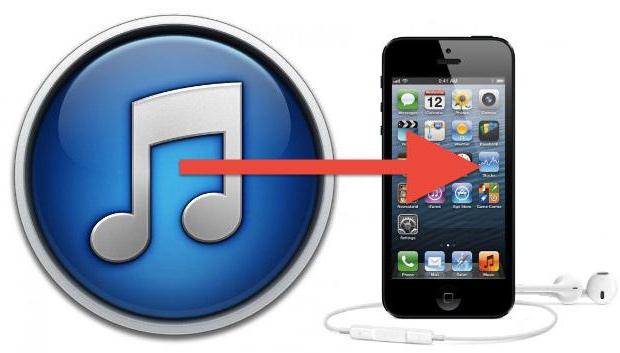
iTunes経由で手動でファイルを転送するときに起こりうる問題
iTunesを使用して手動で特定のファイルをダウンロードできない場合は、対応する機能がプログラムで有効かどうかを確認する必要があります。
これを行うには、以下を実行する必要があります。
- USBケーブルを使用してスマートフォンをコンピュータに接続します。
- iTunesアプリケーションを開き、インストールされているバージョンがアップデートを必要としないことを確認します。
- リストで検索し、現在使用されているスマートフォンを選択します。
- パネルの左側にある[参照]ボタンをクリックします。
- 「オプション」セクションが見つかるまで画面を下にスクロールします。
- 「音楽とビデオを手動で処理する」機能が有効でない場合は、その反対のボックスをオンにする必要があります。
- [適用]ボタンをクリックします。
その後、画面にメッセージが表示されることがありますiPhoneが別のメディアライブラリと同期しているという警告が表示されます。これは、別のコンピュータのファイルがこのデバイスに以前にダウンロードされたことを意味します。図書館の古い内容が完全に削除されることに同意し、あなたの行動を確認する必要があります。
あなたはすでにiTunesを使って5th iPhoneで音楽をダウンロードする方法を知っています。以下は、指定されたアプリケーションを使用してiPhone上でオーディオファイルを移動する際に発生する主なエラーを示しています。
iTunesを使用してiPhoneに音楽を転送する際のエラー
主なエラーは2つだけです。
- 間違ったファイル形式。
- 旧バージョンのiTunesを使用しています。
すべてが正しく行われたらスマートフォンに音楽が一切出現しなかったので、ファイルの拡張子を確認する必要があります。 iPhoneはMP3またはAACをサポートしています。そのような拡張子を持つファイルはスペースが少なく、音質が高いため、2番目のオプションが適しています。
障害の原因が古いバージョンのiTunesの場合は、プログラムを最新のバージョンに更新するだけで済みます。その後、ファイルの移動を開始することができます。

着メロをiPhoneにダウンロードするのに役立つ別のアプリケーションがあります。 Waltrを使ってiPhone 5の音楽をダウンロードする方法は?これについては後で詳しく説明します。
Waltrを使ってiPhone 5に音楽をアップロードするには?
Waltrアプリケーションの開発者はSoftorinoです。このプログラムにより、iPhoneの所有者はもはやiTunesサービスに依存することができなくなります。
次のような多くのアプリケーションがあります。ライブラリーに接続し、iTunesを迂回してオーディオファイルをダウンロードすることができます。しかし、プログラムWaltrには多くのユニークな利点があります。実際、このサービスは着信音をスマートフォンにダウンロードできるウィンドウです。

Waltrは有料アプリケーションです。デモンストレーション期間は14日間です。
あなたの好きな曲をうまくアップロードした後おそらくそれらの1つを着メロとしてインストールしたいと考えています。この点に関して、通話に音楽をかける方法についてもう一つの疑問があります。着信音としてのIPhone 5は、特定のパラメータを持つオーディオファイルのみを受け入れることができます。 MP3をiPhone着メロに変換するプロセスについては、後ほど詳しく説明します。
iTunesで着メロを準備する
注入操作の後お使いの携帯電話のオーディオファイルはすでに音楽を持っています。 iPhone 5では、M4R形式のメロディーのみを配信することができます。転送されたファイルの拡張子はMP3またはAACです。通常のメロディから着信音を出すには、これを行う必要があります:
- iTunesを起動します。
- CTRL + Sキーを押してサイドメニューを表示します。
- 音楽ライブラリの「ミュージック」セクションを選択し、開いているフィールドに目的のメロディをドラッグします。
- このファイルを右クリックし、[詳細]を選択します。
- [オプション]タブに移動して、[開始]と[停止時間]セクションを確認します。
- 「停止時間」項目の反対側のフィールドで、30秒間で継続時間を指定し、「OK」ボタンを押します。
- 編集したメロディを右クリックして、「AACバージョンを作成」セクションを選択します。
- 結果のファイルをiTunesウィンドウからPCのデスクトップにドラッグします。
- このファイルの拡張子をM4AからM4Rに手動で変更します。
- iTunesメニューの「サウンド」セクションを選択し、変更したファイルをデスクトップから開いているウィンドウにドラッグします。
- USBケーブルを使用してスマートフォンをコンピュータに接続します。
- 対応するボタンを押して同期します。

Audikoと着メロを準備する
必要なファイルをiPhoneにダウンロードして、今すぐ彼はMP3音楽を持っています。 iPhone 5では、M4R形式のメロディーだけを置くことができます。 Audikoアプリケーションを使用してファイルに必要な拡張子を与えるには、以下を実行する必要があります。
- Audiko.ruのサービスサイトにアクセスしてください。メロディーで作業するには認証は必要ありませんが、登録されていないユーザーのままにすることができます。
- 変換するMP3ファイルを読み込みます。 これを行うには、[ダウンロード]ボタンをクリックし、PC上で目的のメロディのパスを指定します。このサービスは、インターネットから音楽をダウンロードすることができます。これを行うには、「リンクを挿入」をクリックし、ファイルへの対応するパスを指定します。その後、Audikoはメロディのダウンロードを開始します。このプロセスの長さは、オーディオファイルのサイズによって異なります。

- ダウンロードプロセスが完了すると、プログラムあなたが着メロとして聞きたいメロディーの断片を選択し、スムースなスタートを設定して構図を仕上げたい場合に使用します。必要なパラメータを設定したら、 "Make a ringtone"ボタンをクリックする必要があります。
- 直接リンクがあります。この移行により、iPhone用の完成した着信音をコンピュータにダウンロードすることができます。
その後、M4R形式のファイルはPCに設置してください。 5 iPhoneの音楽をダウンロードするには?これは、iTunesを使用して行うことができます。 「サウンド」セクションを開き、編集したメロディーをドラッグして同期させる必要があります。
iPhoneに着信音をインストールするには?
iPhone 5の音楽を着メロにする方法は?これを行うには、以下を実行する必要があります。
- iPhoneの設定セクションに入ります。
- 開いたページをスクロールして「サウンド」を選択します。

- 表示されるメニューで、「着信音」セクションを開きます。
- アップロードされたM4Rファイルが存在するウィンドウが開きます。着メロとして設定するには、このメロディーをリストから選択するだけです。
結論
会社の新しいスマートフォンオーナーアップルは必然的にiPhone 5に音楽をダウンロードする方法の問題を提起するだろうか?この目的のために、オーディオファイルをiPhoneに移動するのに役立つ特別なサービスが開発されました。お気に入りの着メロを着メロとしてインストールすることも難しいです。結局のところ、最初にそのような音楽ファイルは特定のプログラムを使用して特別な方法で処理する必要があります。これらの有用なアプリケーションのいくつかを使用するための推奨事項は、この記事に記載されています。
</ p>




